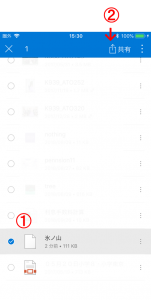GPX(GPS eXchange Format)は,GPS記録ファイルのフォーマットとして広く利用されています.移動の軌跡を復元することができ,登山やサイクリングの記録としてWeb上のさまざまなサイトで公開されています.ここでは,この軌跡を「ルート」と呼ぶことにしますが,UpGo!にこのルートを取り込んで,登山の道案内に役立てます.

UpGo!にGPXファイルをコピーすると,一旦,外部ファイル(ファイル名の先頭に「Ex」が付く)として認識されますが,Data画面でデータの読み込みを行うと,自動的に内部で使用するデータに変換され,先頭に「Gx」が付いたファイルが生成されます.
Data画面では,測位データが数値とグラフで表示されます.
*この機能は,Ver3.7 以降で測位したデータから利用できます.
GPXファイルの取得
以下,パソコンでGPXファイルをダウンロードしたとして,UpGo!へのコピー方法を説明します.
A メールで送る
ダウンロードしたファイルは,通常パソコンのダウンロードフォルダに入りますので,このファイルをメールに添付して,iPhoneで受信できる自分宛てのメールアドレスに送ります.
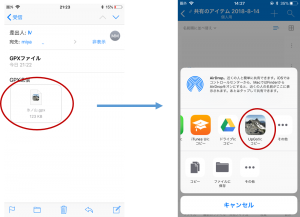
メールを受信したら,添付ファイルを長押しし,開いた「アクションメニュー」で,右のほうへ移動して,「UpGo!にコピー」をタップします.
画面はUpGo!に移動しますので,Data画面を開き,データ読込みボタンをタップすると「Ex ファイル名」が見えます.このファイルをタップすると,GPXファイルが変換されて,先頭に「Gx」が付加されたファイルが生成されます.このファイルをタップしてください.
B クラウドから送る
OneDrive,Dropbox,Google ドライブ などのクラウドに,ダウンロードフォルダにあるGPXファイルをコピーします.OneDriveを例として,説明します.
① ファイル名を長押しすると,左端に選択チェックボックスが表示されます.②「アクションボタン」をタップします.
下段の「ファイルの送信」をタップ.続いて,上段のアイコンを右に移動して,「UpGo!にコピー」をタップします.
画面はUpGo!に移動しますので,Data画面を開き,データ読込みボタンをタップすると「Ex ファイル名」が見えます.このファイルをタップすると,GPXファイルが変換されて,先頭に「Gx」が付加されたファイルが生成されます.このファイルをタップしてください.